- Autorius Abigail Brown [email protected].
- Public 2023-12-17 06:55.
- Paskutinį kartą keistas 2025-01-24 12:16.
Ką žinoti
- Pasirinkite langelius, kuriuose yra norimi naudoti duomenys, tada pasirinkite Insert > Charts.
- Pasirinkite diagramos tipą, kurį norite naudoti. Parinktys apima stulpelį, liniją, pyragą, juostą ir sritį.
- Pasirinkite diagramą, kad atskleistumėte papildomas parinktis, pvz., tipus, išdėstymus, elementus, spalvas ir stilius.
Šiame straipsnyje paaiškinama, kaip skaičių rinkinį paversti patraukliomis, lengvai suprantamomis diagramomis programoje Microsoft Excel, skirta iPad. Šios instrukcijos taikomos „Excel“, skirta 2.25 versijos „iPad“, kuri suderinama su įrenginiais, kuriuose veikia „iOS 11“ar naujesnė versija.
Excel taip pat yra vieningos Microsoft Office iPad programos dalis kartu su Word ir PowerPoint, tačiau vis tiek galite atsisiųsti programas atskirai. „Microsoft Office iPad“programą galima atsisiųsti ir naudoti nemokamai, tačiau norint naudoti išplėstines funkcijas, gali reikėti „Microsoft 365“prenumeratos.
Sukurkite pagrindinę diagramą programoje Excel, skirtoje iPad
Norėdami konvertuoti skaičius skaičiuoklėje į diagramą:
- Atidarykite skaičiuoklę, kurioje yra duomenys, kuriuos norite konvertuoti į diagramą.
-
Pasirinkite viršutinį kairįjį langelį skaičiuoklėje.

Image -
Vilkite tašką apatiniame dešiniajame langelio kampe (taip pat žinomas kaip „inkaras“), kad pasirinktumėte visus langelius, kuriuose yra norimi įtraukti duomenys.
Norėdami pasirinkti visą lapą, bakstelėkite trikampį viršutiniame kairiajame kampe.

Image -
Skirtuko Įterpti lape pasirinkite Charts.

Image -
Pasirinkite diagramos, kurią norite sukurti „Excel“, tipą. „Excel“generuoja diagramą pagal jūsų pasirinktus duomenis ir formatą.
Jei nesate tikri, kaip geriausiai būtų pateikiami jūsų duomenys, pasirinkite Recommended. „Excel“rekomenduoja diagramų tipus su peržiūromis.

Image
Kaip redaguoti naują „Excel“diagramą
Galite koreguoti naują diagramą. Štai keletas pakeitimų, kuriuos galite atlikti, kad jis būtų tobulas. Pasirinkite diagramą, kad ekrano viršuje būtų rodomos Chart parinktys.
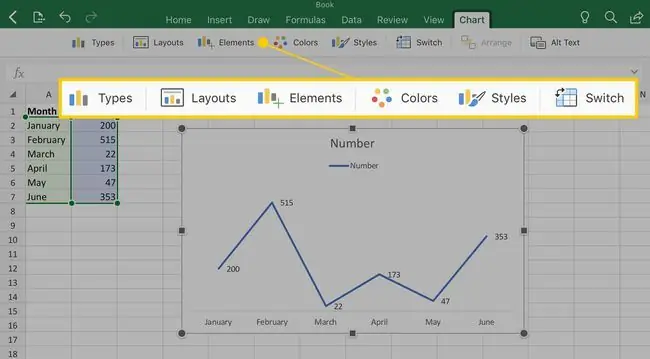
Kai kurios funkcijos pasiekiamos tik su mokama „Microsoft 365“prenumerata.
- Pasirinkite Typai, kad pakeistumėte diagramos tipą. Naudokite tai, jei, pavyzdžiui, sukūrėte skritulinę diagramą ir norite pakeisti ją į linijinę.
- Pasirinkite Layouts, kad pasirinktumėte skirtingas diagramos tipo parinktis. Naudokite tai, jei norite, kad tipas liktų toks pat, bet etiketės būtų skirtingose vietose.
- Pasirinkite Elements, kad perkeltumėte elementus, pvz., pavadinimą ir legendą, į kitą vietą.
- Pasirinkite Colors, kad pakeistumėte diagramos išvaizdą su skirtingų spalvų paletėmis.
- Pasirinkite Stiliai, kad perjungtumėte skirtingus diagramos šriftus, fono raštus ir gradientus.
- Pasirinkite Switch, kad sukeistumėte x ir y ašis diagramoje.






